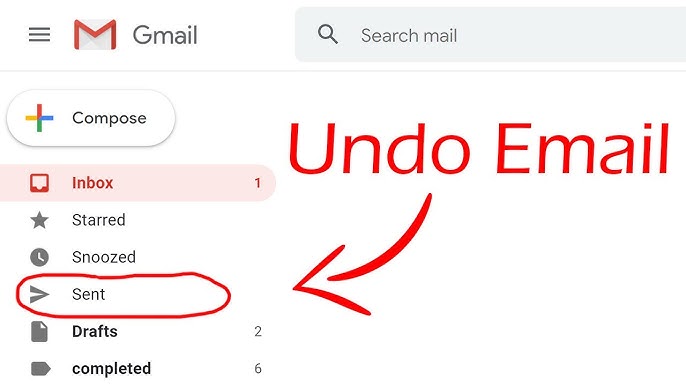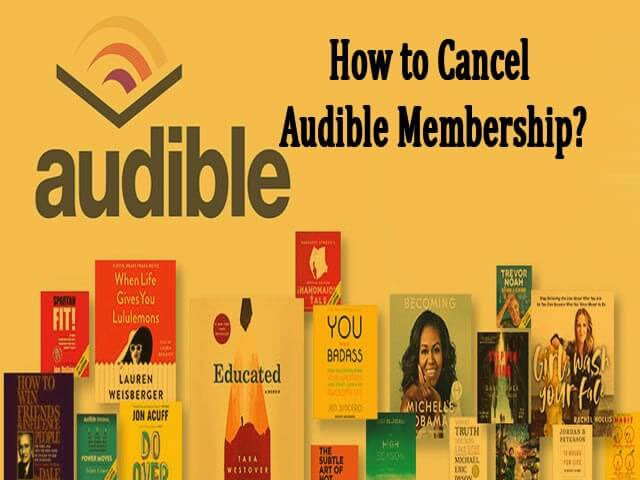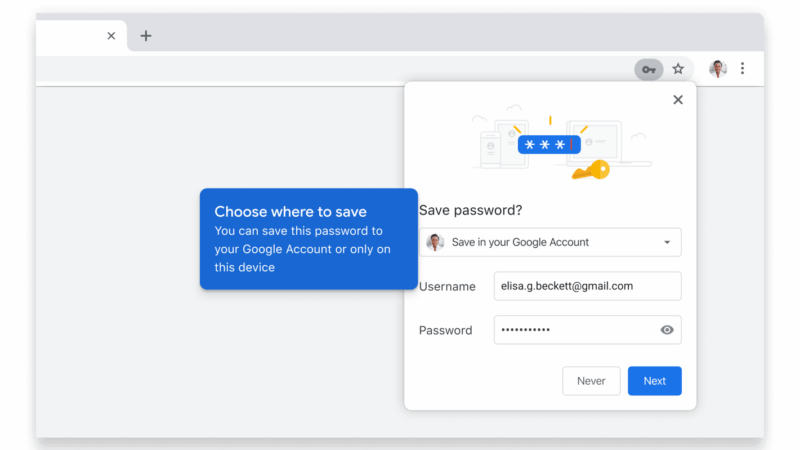Learn how to get rid of headers on Google documents. Guide for web browser and mobile apps.
Remove Header on Web Browser
- Open Google Docs document
- Double-click on header area
- Select all header content
- Press Delete or Backspace
- Click outside header area
Remove Header on Mobile Apps
- Open Google Docs app
- Tap document to edit
- Tap three dots menu
- Select Print Layout
- Tap header area
- Delete header content
Hide Header on First Page Only
- Double-click header
- Check Different first page option
- Leave first page header blank
Tips
- Headers appear on all pages by default
- Can have different headers per section
- Use page breaks for section changes
Conclusion
Removing headers in Google Docs is simple. Double-click and delete content to remove completely.
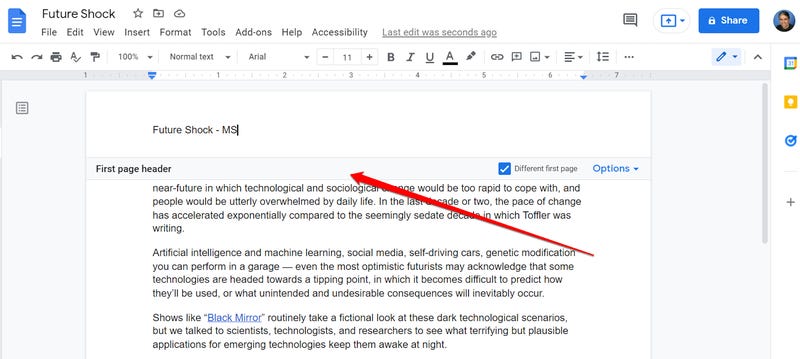
![How to Fix Outlook Error [pii_email_37f47c404649338129d6]](https://techwebtrick.com/wp-content/uploads/2020/11/outlook-error-2-800x450.jpg)